はじめに
エクスプローラーにあるネットワークを右クリックしてからでもできるのですが、今回デスクトップアイコンからやっていきます。
動作一覧
1 デスクトップアイコン作成
2 IPアドレス変更
デスクトップアイコン作成
もともとデスクトップにネットワークと言うアイコンが置いていない方はまずどこでもいいのでデスクトップで右クリックを押します。
そしたら一番下の個人用設定を押します。
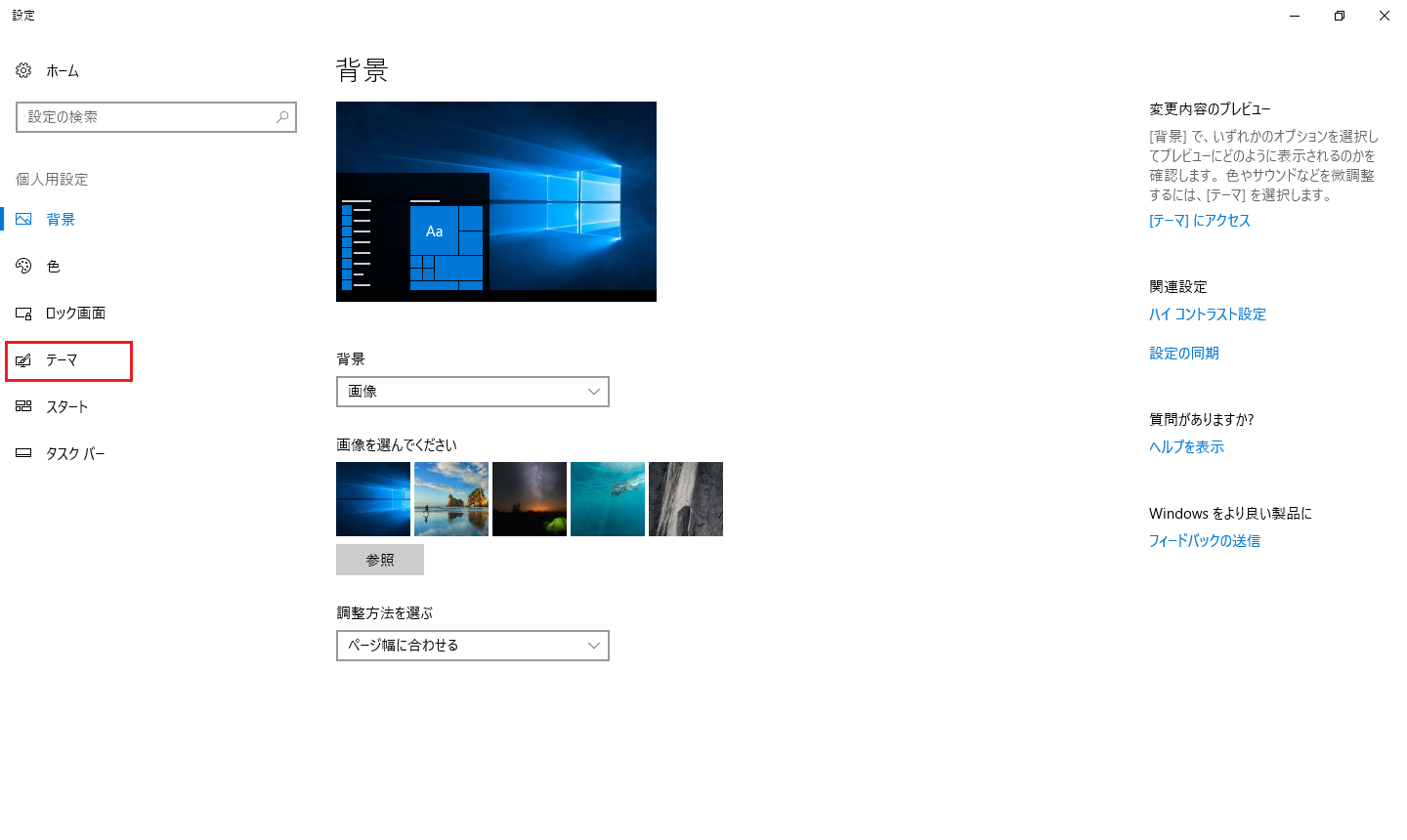
このような画面が出てくるので赤線で囲まれているテーマを押します。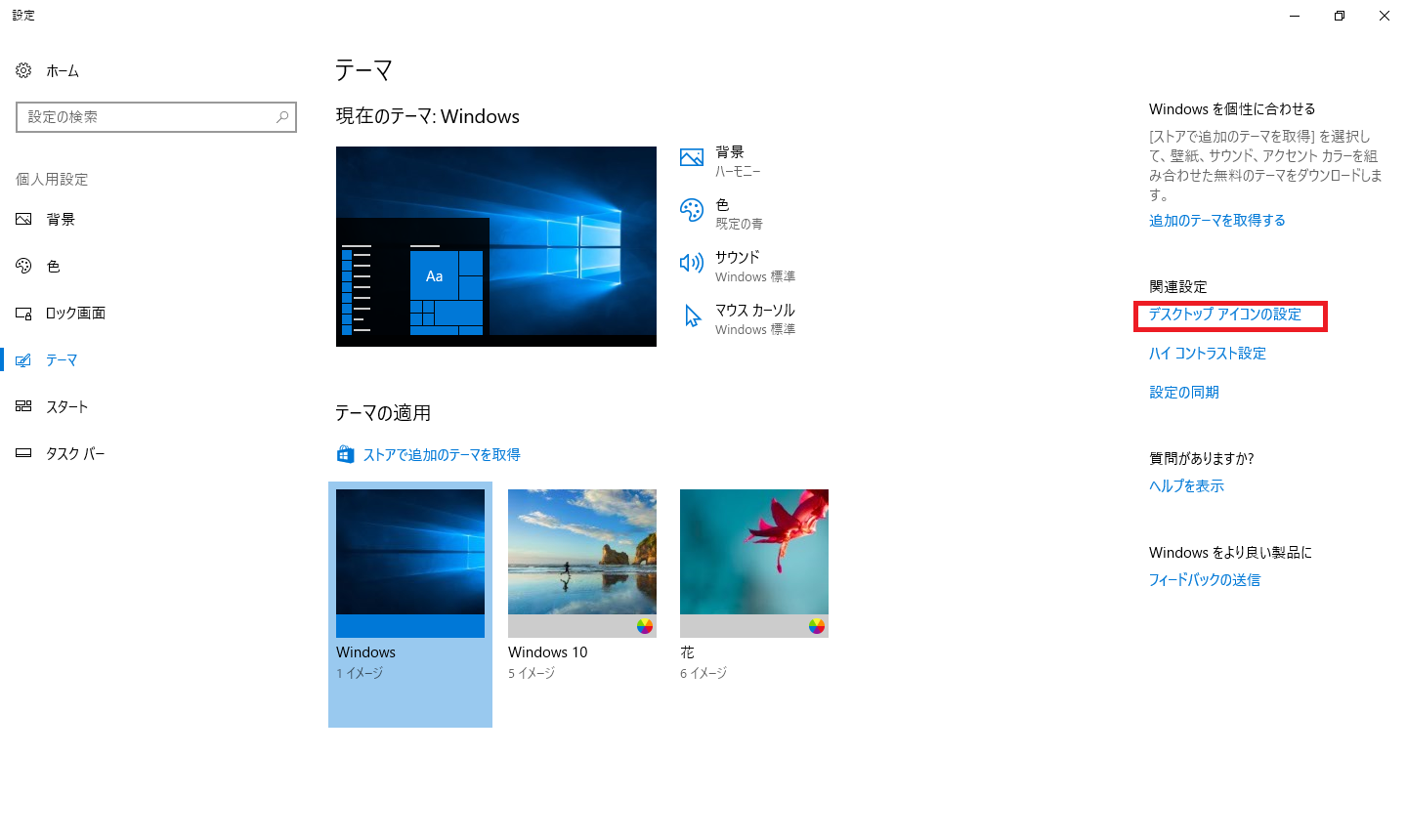
右側のデスクトップアイコンの設定を押します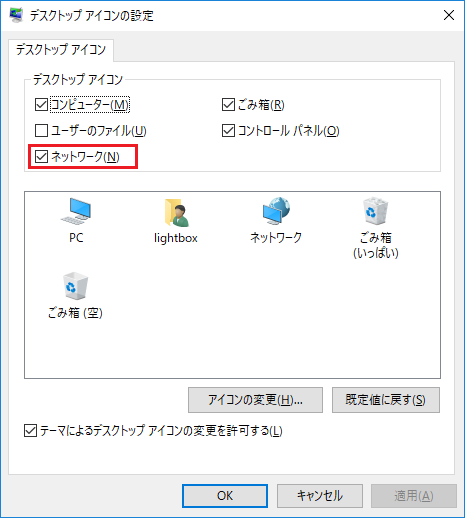
そしたら赤で囲んであるネットワークにチェックを入れて適応ボタンを押すだけです。
IPアドレス変更
さっきの設定をしたらデスクトップにネットワークのアイコンが出ているはずなのでそれを右クリックしてプロパティを押します。
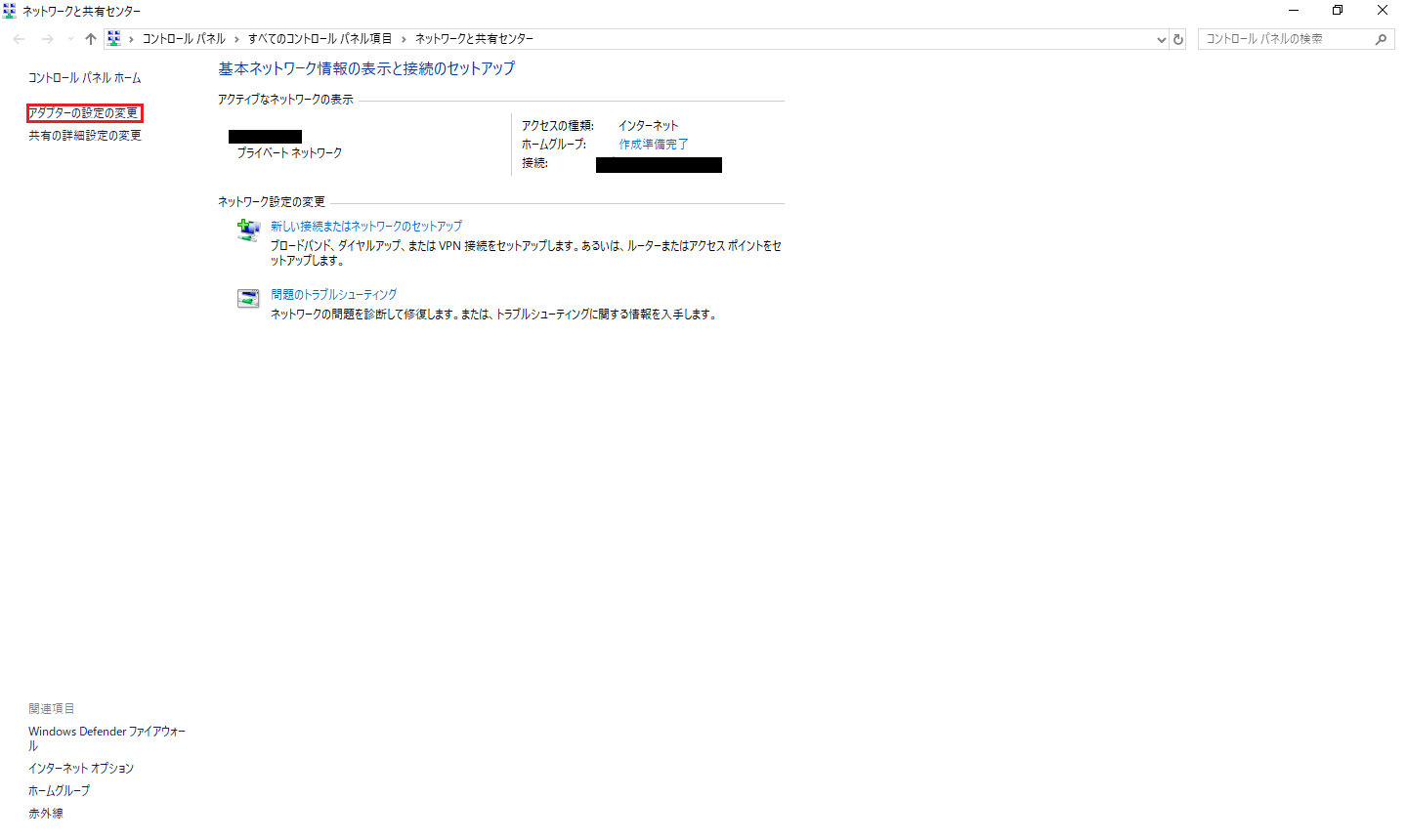
開いたらアダプターの設定の変更を押します。![ip_5.png]
(https://qiita-image-store.s3.amazonaws.com/0/249273/2e4edf2c-cde8-c8f9-b97c-d23fabf9f548.png)
次に赤線のインターネットプロトコルバージョン4(TCP/IPv4)をクリックしてプロパティを押します。
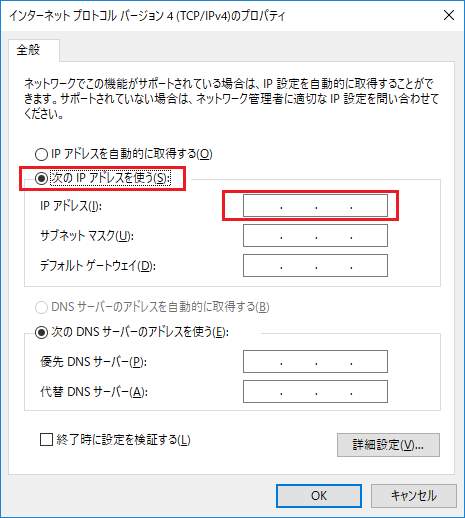
次のIPアドレスを使うにチェックを入れて、下のIPアドレスに入れたい数字を入れてOKボタンを押して終了です。